
Tartalomjegyzék:
- Szerző John Day [email protected].
- Public 2024-01-30 09:40.
- Utoljára módosítva 2025-01-23 14:47.
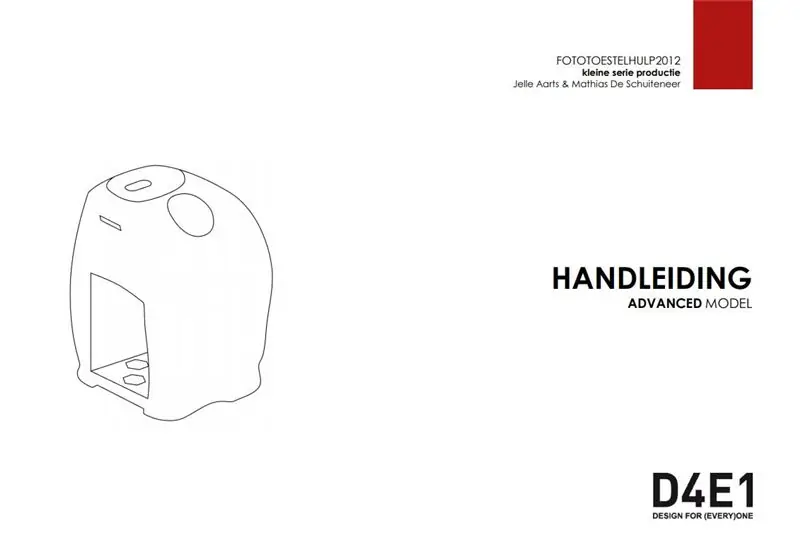


2012 -ben Annelies Rollez, Cesar Vandevelde és Justin Couturon megtervezték a bal oldali kamerát Barts (Grimonprez) digitális fényképezőgépéhez. Áttekintettük a tervezést és paramétereztük, hogy rugalmas gyártási folyamat során elkészülhessen. Így a bal oldali kameramarkolat személyre szabható a felhasználó keze és a kamera típusa alapján elfogadható áron. Egy egyszerű rendszert terveztünk a felhasználói kamera paramétereinek mérésére. Ezenkívül mérjük a felhasználó kézhosszát is. Ezeket az adatokat egy CAD-modellben importálják. Létrehozza a szükséges fájlokat az alkatrészek rugalmas gyártási módszerekkel történő előállításához, például 3D nyomtatáshoz és lézervágáshoz. Azt is megpróbáltuk lefordítani az eredeti ötletet, az egyedi gyártású ergonómikus markolatot egy egyszerű folyamatba, ahol az alakzatot 3D -ben szkennelik. Mindazonáltal speciális technológiát és tudást igényel a nyers adatok felhasználható modellre való lefordítása. Ez jelentősen megnöveli a fogantyú árát. A szoftver jövőbeli verziói, mint például a Siemens NX, a nyers szkennelt adatok automatikus importálását ígérik, így talán a közeljövőben ez életképes koncepció lesz.
1. lépés: Standard alkatrészek - anyagok beszerzése

Vásárolja meg a szükséges alkatrészeket;
- 3 csavar; süllyesztett, lekerekített fejjel M4x10 (DIN 7046-2, F, M4x10)
- 3 rögzítőanya; M4 (DIN985, 8, M4)
- 1 önmetsző csavar; lekerekített fej (DIN 7049, A, 4, 2x13)
- 1 2,5 mm-es sztereó mini jack (ellenőrizze a kamera kompatibilitását)
- 1 Miniatűr be/ki kapcsoló (R1396 SPST) 1 Impulzus kapcsoló ki/be (532.000.007 V/DC 0.01A)
- 1 kameracsavar (hama 15mm 5131)
2. lépés: Mérőeszköz és a méretek bevitele

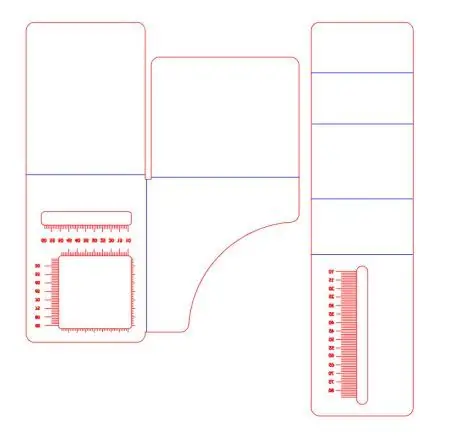
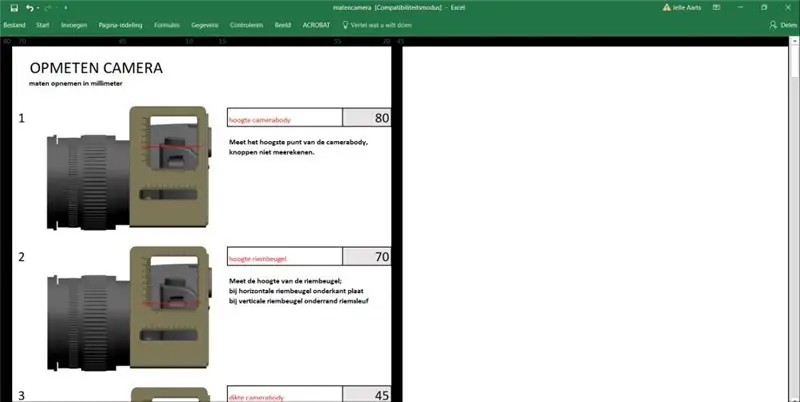
Kezdjük a mérőeszköz gyártásával
- nyomtassa ki a „meettools.ai” fájlt papírra vagy kartonra, és vágja le ollóval vagy egzotikus késsel. Ha tiszta szerszámot szeretne, a lézervágás jobb megoldás.
- Hajtsa a szerszámot a kék vagy vésett vonalakra, ragasztót vagy ragasztószalagot vigyen fel a találkozó széleire.
- Nyissa meg a "matencamera.xls" fájlt, és kövesse a mellékelt utasításokat.
3. lépés: Hozza létre az egyedi fogantyúmodellt



Ebben a részben végighaladunk a 3D -szkennelés és az egyedi fogantyú elkészítéséhez szükséges lépéseken.
A fogantyú formázása:
- Készítse elő a modellező agyagot gyúrással, amíg puha nem lesz. kicsit megformálva.
- Finoman nyomja az agyagot a fényképezőgép oldalához, és tegye az alját egy szintbe a fényképezőgéppel.
- Hagyja, hogy a felhasználó teljesen megfogja a fogantyút.
- Finoman nyomja be az ujjait a formába, fogja meg a fogantyút.
- Ellenőrizze az alakzatot, hogy nincsenek -e szélsőséges szabálytalanságok, és ha szükséges, simítsa el a részleteket.
- 3D -ben szkennelje be az alakzatot, és mentse el a fájlt későbbi használatra
3D szkennelés előkészítése:
- Olvassa be az egyéni fogantyút 3D szkenner segítségével.
- Ehhez a prototípushoz egy SCANN3D nevű okostelefonos alkalmazást használtunk, ez egy előfizetésen alapuló alkalmazás, amely elérhető a Google Play áruházban androidos eszközökre.
- A szkennelés előtt vigyen fel vonalakat az agyagmodell felületére és kontúrjaira, ezzel megkönnyítve a szkenner felismerési pontjait.
- Kövesse a szoftver által adott tippeket, és használja azt a nagy részletességű szkenneléshez, a "végső" szkennelési beállításhoz.
- Exportálja a fájlt. STL formátumban
A 3D fájl importálása és módosítása: a nyers 3D szkennelések működőképes 3D modellekké történő átalakítása nem könnyű feladat, ennek elvégzéséhez némi önálló tanulmányra lesz szükség. A leggyorsabb és legegyszerűbb módja az, ha felveszi a kapcsolatot egy szakemberrel, ezek a szolgáltatások körülbelül 150 euróba kerülnek. A Siemens NX cad szoftver jövőbeni verzióinak ezt lehetővé kell tenniük. Áttekintés:
- Importáljon 3D fájlt a meshlabs -be. (A meshlabs nyílt forráskódú, itt találja.
- Vágja le a felesleges részeket.
- Zárja be a lyukakat és réseket a javítási funkciókkal.
- Alkalmazza az első simítást.
- Exportálás. STL fájlként.
- Importálja ezt a fájlt a Siemens NX -be JT modellként.
- Zárja be a fennmaradó lyukakat és réseket.
- Méretezze a modellt a referenciaméretek szerint.
- Mielőtt NX modellre konvertálna, többször simítsa el az objektumot.
- Használja az 'eltolt felületet', hogy szilárd formát kapjon.
- Alkalmazza a szerszámokat a szilárd anyagra.
4. lépés: Hozza létre a 3D és a Lasercut fájlokat
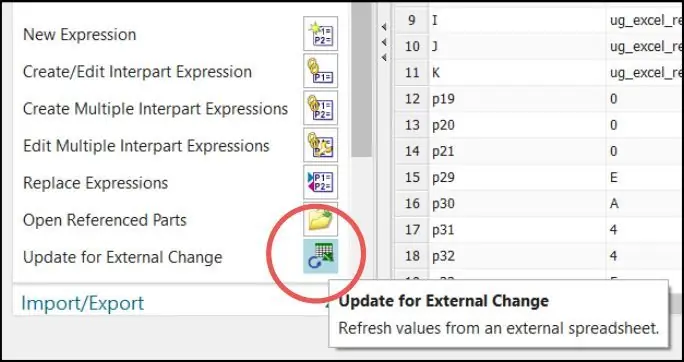

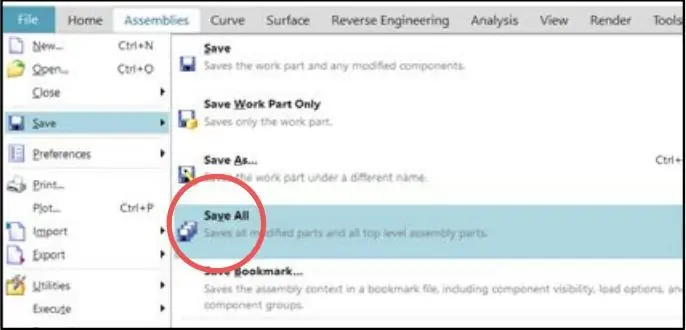
- Indítsa el a Siemens NX CAD szoftvercsomagot, és töltse be az 'assembly_simple.prt' fájlt.
- A CTRL + E billentyűkombinációval nyissa meg a Kifejezések panelt.
- Nyomja meg a 'frissítés külső változáshoz' gombot az értékek betöltéséhez, majd nyomja meg az OK gombot.
- Töltse be újra a „Beugel” és a „riembeugel” összetevőket az összeállítási navigátorban a képernyő bal oldalán.
- Mentse a Közgyűlést; kattintson a "Fájl> Mentés> Összes" elemre.
- A „handgreep” és a „knopcilinder” exportálása STL fájlként; "Fájl> Exportálás> STL". Kattintson a fogantyúra, és adja meg a kívánt helyet és fájlnevet. Ismételje meg a 7. lépést a "knopcilinder" (model1.prt) számára.
- Nyissa meg a "lasercutdrawings.prt" fájlt, és frissítse a méreteket az alkatrész -navigátor óra ikonjára kattintva.
- Exportálja a fogantyút ÉS a knopcilindert DWG fájlként; 'Fájl> Exportálás> STL'. Adja meg a kívánt fájlhelyet és fájlnevet, exportálja a fájlt 2D/DWG/elrendezésként.
5. lépés: Összeszerelés
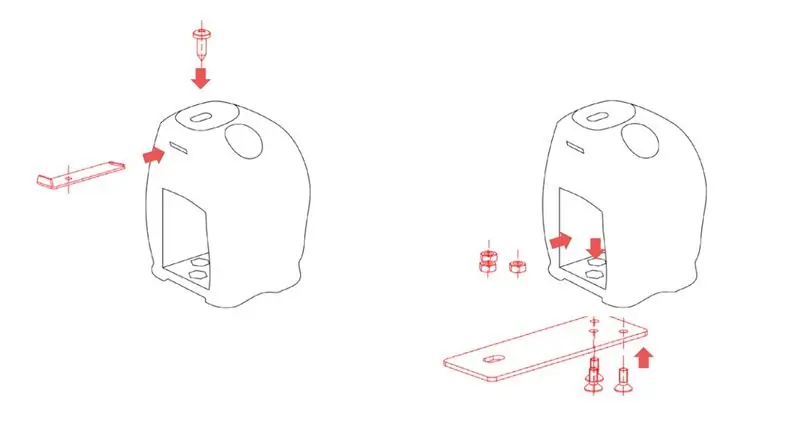
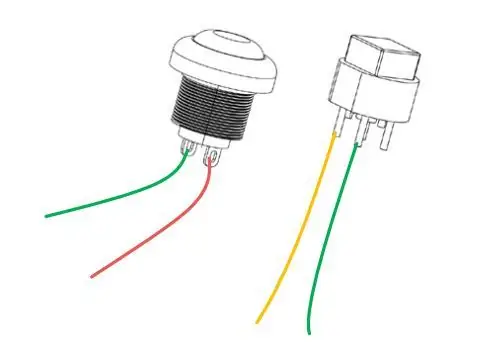
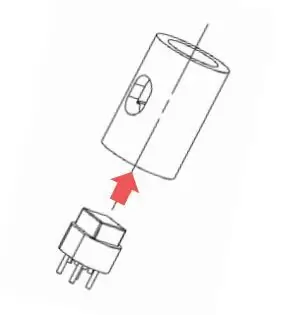
1: Ellenőrizze, hogy az összes összetevő el van -e számolva
- 3 csavar; beesett lekerekített fej
- 3 rögzítőanya 1 önmetsző csavar
- 1 2,5 mm -es mini jack (vagy megfelelő modell a kamerától függően)
- 1 miniatűr be/ki kapcsoló
- 1 Impulzus kapcsoló
- 1 kamera csavar
- 3D nyomtatott fogantyú
- 3D nyomtatási „knopcilinder”
- Fém "beugel" lézervágás
- Fém "riembeugel" lézervágás
- Egy darab zsugorcső és 3x20 cm -es finom elektromos vezeték (1 fekete és 2 színes).
2: Gyűjtse össze az eszközöket
- A kiválasztott csavarfej típusnak megfelelő csavarhúzó.
- Fémlemez hajlító gép. (satu és kalapács működni fog, de nem ad tiszta eredményt)
- Drótvágó
- Forrasztópáka és huzal
- Hotglue pisztoly, vagy megfelelő ragasztó.
3: Hajlítsa meg a „riembeugel” -et 90 ° -kal a vésett vonalon
4: Montázs
Szerelje fel a „riembeugelt” a fogantyúba az önmetsző csavarral. Szerelje fel a merevítőt (alsó lapot) a 3D nyomtatott fogantyúra a 3 elsüllyesztett csavarral és rögzítőanyával.
5: Forrasztás
Vágja fel a vezetékeket 10 cm -es darabokra, forrasztja ezeket a vezetékeket a gombok csatlakozóira, amint az a képen látható. Befejezés hő zsugorodással.
6: Ragassza az Impulse kapcsolót a 3D-s nyomtatott „knoppen-cilinder” -be, az ábrán látható módon
7: szerelje össze az alkatrészeket
Csúsztassa a „knoppencilinder” -t az impulzuskapcsolóval a fogantyún lévő lyukba. Győződjön meg arról, hogy a vezetékek áthaladnak az alsó üregbe kiálló vezetőfuraton. Nyomja meg a miniatűr kapcsolót a „knopcilinder” -be, ügyelve arra, hogy a vezetékek is áthaladjanak.
8: Forrasztja a vezetékeket a minijack csatlakozóra, az ábra szerint
6. lépés: A fogantyú felszerelése a fényképezőgépre
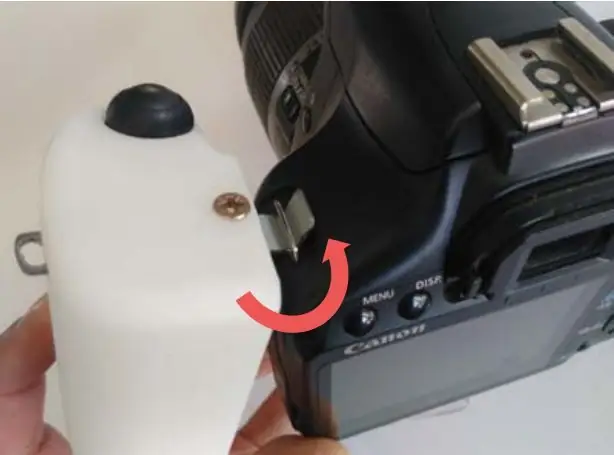


- Nyissa ki a reteszt, és dugja be a mini-jack csatlakozót.
- Csúsztassa a „riembeugel” -t a fényképezőgép merevítőjébe.
- Döntse lefelé a fogantyút a „riembeugel” rögzítéséhez.
- Döntse addig, amíg az alsó merevítő el nem éri a fényképezőgép alját.
- Csavarja be a kamera csavarját, amely rögzíti az alsó merevítőt a fényképezőgéphez.
- Addig állítsa be a rést a kamera és a fogantyú között, amíg az illeszkedik.
Ez a felső csavar segítségével állítható.
7. lépés: CAD fájlok
A szükséges fájlok a CAD modell befejezéséhez.
Ajánlott:
Haladó vonalkövető robot: 22 lépés (képekkel)

Haladó vonalkövető robot: Ez egy fejlett vonalkövető robot, amely a Teensy 3.6 és a QTRX vonalérzékelőre épül, és amelyeket én építettem, és amelyeken már régóta dolgozom. A korábbi vonalkövető robotom tervezésében és teljesítményében jelentős javulás tapasztalható. T
A Bertus52x11 balkezes DSLR -tartójának módosítása. (Hozzáadott szájfogással): 4 lépés

A Bertus52x11 balkezes DSLR -tartójának módosítása. (Hozzáadott szájfogással): Tehát ma hamarabb a bertus52x11 tette közzé a legokosabb ötletet. Olyan embereknek szól, akik csak a bal karjukat használják - tartósan vagy ideiglenesen. Eredeti ötlete az volt, hogy hüvelykujjat akasztott az alatta lévő állványcsatlakozóhoz, lehetővé téve a kamera tartását
D4E1 Balkezes kamerasegély: 6 lépés

D4E1 balkezes fényképezőgép -támogatás: 2012 -ben Annelies Rollez, Cesar Vandevelde és Justin Couturon tervezett egy bal oldali kamerát Barts (Grimonprez) digitális fényképezőgéphez. Áttekintettük a tervezést és paramétereztük, hogy rugalmas gyártási folyamat során elkészülhessen. Így a bal kb
Kamerasegéd D4E1: 6 lépés (képekkel)

Camera Aid D4E1: Szia, hadd mutassam be magunkat. Ipari terméktervező hallgatók vagyunk a belgiumi Kortrijk -i Howest Egyetemen. A CAD tanfolyamunkhoz újra kellett terveznünk egy D4E1 (Design For EveryOne) projektet. Az újratervezés azt jelenti, hogy optimalizáljuk a
Balkezes kameraadapter: 17 lépés (képekkel)

Balkezes kameraadapter: Moduláris kameraadapter, amely lehetővé teszi a felhasználó számára, hogy egyszerűen kezelje és aktiválja a kamerát, csak a bal kezével. Ez a rendszer kompatibilis bármelyik pont-lő kamerával, és eredetileg a jobb oldali bénulással rendelkező felhasználók számára készült, akik nem
